定义站点(一)
在网站建设中,根据网站运行位置的不同,可以把站点分为本地站点和远程站点两种。本地站点以个人系统为服务器环境进行运行,而远程站点则以互联网上的服务器为环境进行运行。大部分初学者在学习和上机时都会在本地上机练习,因此本节具体介绍如何在本地定义站点。
新建静态站点
在网站建设中,静态站点,也称为静态页面站点,就是不需要服务器环境的支持也能够运行页面。定义本地站点的具体操作步骤如下。
【操作步骤】
第1步,启动Dreamweaver,选择【站点】|【新建站点】命令,打开【未命名站点1的站点定义为】对话框。
第2步,在【站点名称】文本框中输入站点名称,如mysite,在【本地站点文件夹】文本框中设置站点在本地文件中的存放路径,可以直接输入,也可以用鼠标单击右侧的【选择文件】按钮选择相应的文件夹,如图所示。
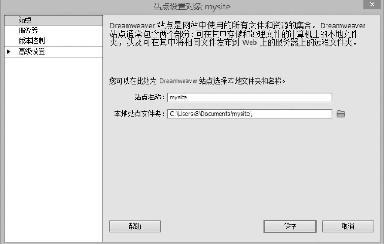
第3步,选择【高级设置】选项卡,展开高级设置选项,在左侧的选项列表中单击【本地信息】选项。然后在【本地信息】对话框中设置本地信息,如图所示。
•【默认图像文件夹】文本框:设置默认的存放站点图片的文件夹。但是对于比较复杂的网站,图片往往不仅仅只存放在一个文件夹中,因此可以不输入。
•【链接相对于】栏:定义当在Dreamweaver为站点内所有网页插入超链接时是采用相对路径,还是绝对路径,如果希望是相对路径则可以选中【文档】单选按钮,如果希望以绝对路径的形式定义超链接,则可以选中【站点根目录】单选按钮。
•Web URL文本框:输入网站的网址,该网址能够供链接检查器验证使用绝对地址的链接。在输入网址时需要输入完全网址,例如,http://localhost/msite/。该选项只有在定义动态站点后有效。
•【区分大小写的链接检查】复选框:选中该复选框可以对链接的文件名称大小进行区分。
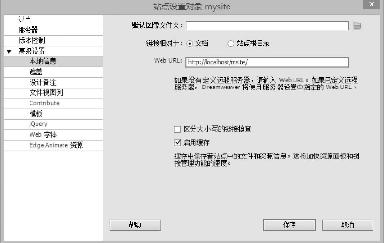
•【启用缓存】复选框:选中该复选框可以创建缓存,以加快链接和站点管理任务的速度,建议用户要选中。
新建虚拟站点
定义本地动态虚拟站点可以之前介绍的定义本地静态站点基础上,添加虚拟服务器环境设置即可。
【操作步骤】
第1步,启动Dreamweaver,先在本地创建一个虚拟远程目录,用来作为服务器端应用程序的根目录,然后在本地再创建一个本地目录。提示:为了测试方便,可以定义本地目录和远程目录为同一个文件夹,这样更方便文件管理和测试,避免文件频繁上传和下载。
第2步,在Dreamweaver中,选择【站点】|【新建站点】命令,打开【站点设置对象mysite】对话框,单击【服务器】选项,切换到服务器设置面板。
第3步,在【服务器】选项面板中单击按钮,如图所示。显示增加服务器技术面板,在该面板中定义服务器技术,如图所示。
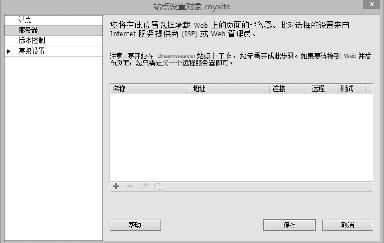
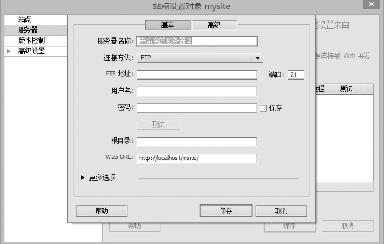
第4步,在【基本】选项卡中设置服务器基本信息,如图所示。
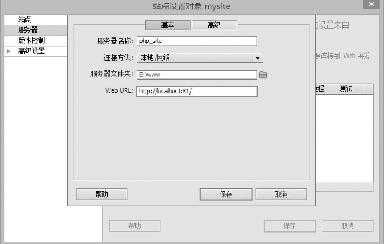
(1)在【服务器名称】文本框中输入站点名称,如php-site。
(2)在【连接方式】下拉列表框中选择【本地/网络】选项。实现在本地虚拟服务器中建立远程连接,也就是说设置远程服务器类型为在本地计算机上运行网页服务器。
(3)在【服务器文件夹】文本框中设置站点在服务器端的存放路径,可以直接输入,也可以用鼠标单击右侧的【选择文件】按钮选择相应的文件夹。为了方便管理,可以把本地文件夹和远程文件夹设置相同的路径。
(4)在Web URL文本框中输入虚拟服务器的网址,也可以暂时不定义,等设置测试服务器之后,Dreamweaver会自动设置,其他选项可以保持默认值。
第5步,在【站点设置对象mysite】对话框中选择【高级】选项卡,设置服务器的其他信息,如图所示。在【服务器模型】下拉列表框中选择PHPMySQL技术。服务器模型用来设置服务器支持的脚本模式,包括无、ASP JavaScript、ASP VBScript、ASP.NET C#、ASP.NET VB、ColdFusion、JSP和PHP MySQL。目前使用比较广泛的有ASP、JSP和PHP 3种服务器脚本模式。
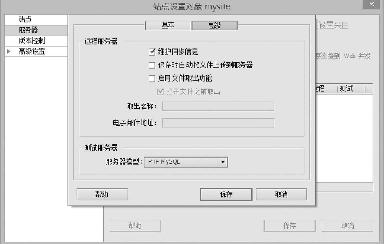
在【远程服务器】栏中,还可以设置各种协助功能,详细说明如下。
•选中【维护同步信息】复选框,可以确保本地信息与远程信息同步更新。
•选中【保存时自动将文件上传到服务器】复选框,可以确保在本地保存网站文件时,会自动把保存的文件上传到远程服务器。
•选中【启用文件取出功能】复选框,则在编辑远程服务器上的文件时,Dreamweaver会自动锁定服务器端该文件,禁止其他用户再编辑该文件,防止同步操作可能会引发的冲突。
•在【取出名称】和【电子邮件地址】文本框中输入用户的名称和电子邮件地址,确保网站团队内部即时进行通信,相互沟通。
第6步,设置完毕,单击【保存】按钮,返回【站点设置对象php-site】对话框,这样即可建立一个动态网站,如图所示。此时如果选中新定义的服务器,则可以单击下面的【编辑】按钮重新设置服务器选项。当然也可以单击【删除】按钮删除该服务器,或者单击【增加】按钮再定义一个服务器。而单击【复制】按钮复制选中的服务器。
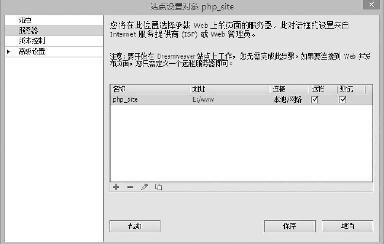
第7步,选择【站点】|【管理站点】命令,打开【管理站点】对话框,用户就可以看见刚刚建立的动态站点,如图所示。
第8步,选择【窗口】|【文件】命令,或者按F8键,打开【文件】面板。单击【文件】下拉列表右侧的向下三角按钮,在打开的下拉列表中选择刚建立的php-site动态网站,这时就可以打开php-site站点,然后进行站点内容管理,或者创建站点页面等操作。
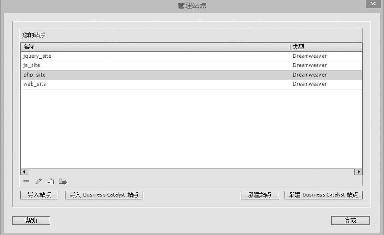
提示:网站建设用户就可以在该站点下新建文件夹和网页文档,PHP动态网页的扩展名为.php。后面的实例都是在这样的环境下运行和测试。
当前文章标题:定义站点(一)
当前URL:http://www.lyjtt.cn/news/wzzz/3207.html
上一篇:盘点网站盈利模式(二)
下一篇:新建FTP站点
